Ρύθμιση παραμέτρων εξερχόμενων και εισερχόμενων προφίλ
Ισχύει για: Dynamics 365 Contact Center—ενσωματωμένο, Dynamics 365 Contact Center—μεμονωμένο και Dynamics 365 Customer Service
Σημείωμα
Το bot Copilot Studio μετονομάζεται σε παράγοντα Copilot (παράγοντας ή παράγοντας AI). Ο ανθρώπινος παράγοντας μετονομάζεται πλέον σε αντιπρόσωπος υπηρεσίας εξυπηρέτησης πελατών (αντιπρόσωπος υπηρεσίας ή αντιπρόσωπος). Ενδέχεται να συναντήσετε αναφορές στους παλιούς και νέους όρους κατά την ενημέρωση του περιβάλλοντος εργασίας χρήστη, της τεκμηρίωσης και του εκπαιδευτικού περιεχομένου του προϊόντος.
Χρησιμοποιήστε τις πληροφορίες αυτού του άρθρου για να δημιουργήσετε προφίλ που χρησιμοποιούνται για απευθείας εισερχόμενες κλήσεις προς συγκεκριμένους αντιπροσώπους εξυπηρέτησης πελατών (αντιπροσώπους εξυπηρέτησης ή αντιπροσώπους) και εξερχόμενες κλήσεις. Αυτά τα προφίλ σάς βοηθούν να διαμορφώσετε ρυθμίσεις, όπως γλώσσα, μουσική αναμονής και ρυθμίσεις μεταγραφής για αυτές τις κλήσεις. Τα προφίλ που δημιουργείτε παρατίθενται στη σελίδα Προφίλ εξερχομένων και εισερχομένων. Η στήλη Τύπος προφίλ βοηθά στη διάκριση των προφίλ.
Τα προφίλ εισερχομένων επιτρέπουν την άμεση κλήση προς τα μέσα σε μεμονωμένους αντιπροσώπους εξυπηρέτησης και διαφέρουν από τις ροές εργασίας που χρησιμοποιούνται για τον καθορισμό του τρόπου δρομολόγησης των εισερχόμενων κλήσεων και της ανάθεσης σε αντιπροσώπους εξυπηρέτησης μέσω ουρών. Η απευθείας κλήση προς τα μέσα δεν χρησιμοποιεί ενοποιημένη δρομολόγηση και επομένως οι απευθείας κλήσεις προς αντιπροσώπους εξυπηρέτησης δεν παρακολουθούνται σε ιστορικές αναλύσεις ενοποιημένης δρομολόγησης.
Προϋποθέσεις
Βεβαιωθείτε ότι υπάρχουν οι ακόλουθες προϋποθέσεις:
- Για να δημιουργήσετε εισερχόμενα προφίλ, έχετε διαμορφώσει και ενεργοποιήσει έναν γεωγραφικό τύπο προσωπικού αριθμού για τη λήψη κλήσεων και έχετε αντιστοιχιστεί στο αντιπρόσωπο μέσω της καρτέλας Πανκαναλικό στις ρυθμίσεις χρήστη. Περισσότερες πληροφορίες: Διαχείριση αριθμών τηλεφώνου
- Για να δημιουργήσετε προφίλ εξερχομένων, έχετε ρυθμίσει τις παραμέτρους και έχετε ενεργοποιήσει αριθμούς κοινόχρηστου ή γεωγραφικού τύπου για εξερχόμενες κλήσεις. Στο σχέδιο κλήσεων για αυτόν τον αριθμό, είναι επιλεγμένο το πλαίσιο ελέγχου Πραγματοποίηση κλήσεων.
- Έχετε διαμορφώσει προφίλ χωρητικότητας.
- Έχετε διαμορφώσει ουρές ομιλίας.
Δημιουργία εισερχόμενων προφίλ
Στον χάρτη τοποθεσίας του κέντρου διαχείρισης του Customer Service ή του κέντρου διαχείρισης του Κέντρο επικοινωνίας, επιλέξτε Παραγωγικότητα στην Εμπειρία παράγοντα.
Στη σελίδα Παραγωγικότητα, επιλέξτε Διαχείριση για Εξερχόμενα και εισερχόμενα προφίλ .
Επιλέξτε Νέο προφίλ.
Στο παράθυρο διαλόγου Δημιουργία νέου προφίλ, εισαγάγετε ένα όνομα προφίλ, επιλέξτε τον τύπο προφίλ ως Εισερχόμενα και, στη συνέχεια, επιλέξτε Επόμενο.
Στη σελίδα Αριθμός τηλεφώνου, επιλέξτε έναν αριθμό προσωπικό στη λίστα Αριθμός και επιλέξτε Επόμενο. Μπορείτε να προσθέσετε μόνο έναν αριθμό τηλεφώνου κάθε φορά κατά τη δημιουργία ενός προφίλ.
Στις Πληροφορίες εισερχομένων, επιλέξτε μια ουρά και ένα ή περισσότερα προφίλ παραγωγικής ικανότητας στις αναπτυσσόμενες λίστες Ουρά και Παραγωγική ικανότητα και, στη συνέχεια, επιλέξτε Επόμενο.
Στις Εισερχόμενες συμπεριφορές, κάντε τις ακόλουθες ρυθμίσεις:
- Γλώσσα: Αποδεχτείτε την προεπιλεγμένη γλώσσα ως Αγγλικά - Ηνωμένες Πολιτείες ή επιλέξτε μια γλώσσα από τη λίστα.
- Μουσική αναμονής: Επιλέξτε ένα αρχείο μουσικής για αναπαραγωγή όταν η κλήση βρίσκεται σε αναμονή.
- Μουσική αναμονής: Επιλέξτε ένα αρχείο μουσικής για αναπαραγωγή όταν η κλήση βρίσκεται σε αναμονή.
- Μεταφορά κλήσης σε εξωτερικό αριθμό τηλεφώνου: Ορίστε τον διακόπτη εναλλαγής σε Ενεργό εάν θέλετε τον αντιπρόσωπο να μεταφέρει την κλήση σε έναν αριθμό τηλεφώνου εκτός του οργανισμού σας.
- Διαβούλευση με το χρήστη Microsoft Teams: Ορίστε τον διακόπτη εναλλαγής σε Ενεργό εάν θέλετε ο αντιπρόσωπος να συμβουλεύεται ή να μεταφέρει τις φωνητικές κλήσεις σε ειδικούς στο Microsoft Teams.
-
Απομαγνητοφώνηση και εγγραφή: Επιλέξτε αν θέλετε να απομαγνητοφωνήσετε την κλήση και να την καταγράψετε. Επιλέξτε Κανένας εάν δεν θέλετε.
- Έναρξη ρύθμισης: Ενεργοποιείται όταν επιλέγετε κείμενο συνομιλίας ή απομαγνητοφώνηση και εγγραφή. Ορίστε την επιλογή Αυτόματη εάν η εγγραφή και η απομαγνητοφώνηση της κλήσης πρέπει να ξεκινήσουν αμέσως.
- Να επιτρέπεται στους Κλείσιμο ευκαιρίας να διακόψουν και να συνεχίσουν: Ενεργοποιείται όταν ορίσετε την Έναρξη ρύθμισης σε αυτόματη. Ορίστε την τιμή σε Ναι για να επιτρέψετε στους αντιπροσώπους να διακόψουν και να συνεχίσουν την εγγραφή και τη μεταγραφή.
Επιλέξτε Επόμενο, επιβεβαιώστε τις ρυθμίσεις και επιλέξτε Αποθήκευση και κλείσιμο.
Δημιουργία εξερχόμενων προφίλ
Μπορείτε να καθορίσετε τον τρόπο με τον οποίο οι εκπρόσωποι χρησιμοποιούν τις εξερχόμενες κλήσεις και ποιοι εκπρόσωποι μπορούν να πραγματοποιούν αυτές τις κλήσεις. Εάν θέλετε ο αριθμός αναγνωριστικού κλήσης που εμφανίζεται στους πελάτες να είναι διαφορετικός από τον αριθμό προφίλ εξερχομένων, ρυθμίστε τις παραμέτρους ενός εναλλακτικού αριθμού. Είναι χρήσιμο όταν ορισμένες ρυθμίσεις διαφέρουν ανάλογα με τον ρόλο του αντιπροσώπου, ενώ ο αριθμός αναγνώρισης καλούντος εξακολουθεί να εμφανίζεται με συνέπεια για μια επιχείρηση. Για να μπορείτε να χρησιμοποιήσετε αυτόν τον αριθμό, πρέπει να ρυθμίσετε τον εναλλακτικό αριθμό εκτός του προεπιλεγμένου αριθμού ως κανάλι εργασίας ή ως αριθμό προφίλ εξερχομένων. Για λεπτομέρειες, ανατρέξτε στο θέμα Εκχώρηση προσωπικού αριθμού τηλεφώνου σε αντιπροσώπους εξυπηρέτησης.
Εκτελέστε τα βήματα 1 έως 3 στην επιλογή Δημιουργία εισερχομένων προφίλ.
Στο παράθυρο διαλόγου Δημιουργία νέου προφίλ, στην ενότητα Ρυθμίσεις προφίλ, εισαγάγετε ένα όνομα προφίλ στο όνομα προφίλ, επιλέξτε Εξερχόμενα στον τύπο προφίλ και επιλέξτε Επόμενο.
Στον Αριθμό τηλεφώνου, επιλέξτε έναν αριθμό τηλεφώνου στη λίστα Κοινόχρηστοι αριθμοί και επιλέξτε Επόμενο.
Σημείωμα
Η λίστα με τους αριθμούς τηλεφώνου εμφανίζει μόνο τους αριθμούς που είναι ενεργοποιημένοι για εξερχόμενες κλήσεις και δεν χρησιμοποιούνται ως προσωπικός αριθμός τηλεφώνου. Εάν δεν εμφανίζονται αριθμοί στη λίστα, ρυθμίστε τις παραμέτρους ενός αριθμού για εξερχόμενες κλήσεις.
Στις Εξερχόμενες πληροφορίες, κάντε τα εξής:
Ετικέτα αριθμού: Εισάγετε μια ετικέτα για να υποδηλώσετε το επιχειρηματικό πλαίσιο, όπως η τιμολόγηση, η οποία εμφανίζεται μαζί με τον αριθμό τηλεφώνου στο τέλος του αντιπροσώπου όταν καλεί έναν πελάτη. Αυτή η τιμή συμπληρώνεται αυτόματα με τη συμβολοσειρά ονόματος τηλεφώνου στον παράγοντα προγράμματος κλήσης του αντιπροσώπου που μπορεί να επεξεργαστεί.
Σημείωμα
Αυτή η ετικέτα χρησιμοποιείται μόνο στον παράγοντα που καλεί και δεν είναι ετικέτα παροχής ονόματος καλούντα (CNAM) που μπορεί να εμφανίζεται στους πελάτες, καθώς το CNAM δεν υποστηρίζεται.
Ουρά: επιλέξτε μια ουρά από την αναπτυσσόμενη λίστα.
Χωρητικότητα: Επιλέξτε ένα ή περισσότερα προφίλ χωρητικότητας από την αναπτυσσόμενη λίστα.
Αριθμός αναγνωριστικού κλήσης: Επιλέξτε έναν αριθμό από τη λίστα. Η ετικέτα (Αριθμός προφίλ) με τον αριθμό υποδεικνύει ότι η αναγνώριση κλήσης εμφανίζει τον ίδιο αριθμό με τον αριθμό προφίλ. Είναι επίσης η προεπιλεγμένη ρύθμιση.
Εάν επιλέξετε ένα αναγνωριστικό καλούντος διαφορετικό από τον αριθμό προφίλ, βεβαιωθείτε ότι ο αριθμός έχει εξερχόμενο προφίλ, ώστε να δημιουργηθούν ρυθμίσεις εκπροσώπου.
Στις Εξερχόμενες συμπεριφορές, κάντε τα εξής:
-
Λίστα αποδοχής για χώρες/περιοχές: Επιλέξτε τις χώρες ή περιοχές των οποίων τους αριθμούς μπορούν να καλέσουν οι αντιπρόσωποί σας. Εάν οι εκπρόσωποι έχουν πολλά εξερχόμενα προφίλ, θα δουν μια λίστα με τις χώρες ή τις περιοχές που έχουν επιλεγεί σε όλα τα προφίλ.
Σημείωμα
Η λίστα αποδοχής για χώρες/περιοχές είναι μια δυνατότητα έγκαιρης πρόσβασης. Μπορείτε να επιλέξετε νωρίς να ενεργοποιήσετε αυτές τις δυνατότητες στο περιβάλλον σας, γεγονός που θα σας επιτρέψει να δοκιμάσετε αυτές τις δυνατότητες και, στη συνέχεια, να τις υιοθετήσετε σε όλα τα περιβάλλοντά σας. Για πληροφορίες σχετικά με τον τρόπο ενεργοποίησης αυτών των δυνατοτήτων δείτε Συμμετοχή στις ενημερώσεις πρώιμης πρόσβασης.
- Μουσική αναμονής: επιλέξτε ένα αρχείο μουσικής που θέλετε να παίζεται όταν ο πελάτης βρίσκεται σε αναμονή κατά τη διάρκεια μιας κλήσης.
- Μουσική επανασύνδεσης: επιλέξτε ένα αρχείο μουσικής που θέλετε να παίζεται όταν ο πελάτης περιμένει να συνδεθεί σε μια κλήση.
- Μεταφορά κλήσης σε εξωτερικό αριθμό τηλεφώνου: Ορίστε τον διακόπτη εναλλαγής σε Ενεργό εάν θέλετε τον αντιπρόσωπο να μεταφέρει την κλήση σε έναν αριθμό τηλεφώνου εκτός του οργανισμού σας.
- Διαβούλευση με το χρήστη Microsoft Teams: Ορίστε τον διακόπτη εναλλαγής σε Ενεργό εάν θέλετε ο αντιπρόσωπος να συμβουλεύεται ή να μεταφέρει τις φωνητικές κλήσεις σε ειδικούς στο Microsoft Teams.
- Μεταγραφή και ηχογράφηση: Επιλέξτε Κανένα, Μόνο μεταγραφή ή Μεταγραφή και ηχογράφηση με βάση τα επιχειρηματικά σενάρια και τις απαιτήσεις σας. Ως διαχειριστής, ενδεχομένως να θέλετε να ορίσετε την τιμή σε Καμία για επιχειρηματικές συναλλαγές όπως η χρέωση πελατών, στις οποίες δεν θέλετε να καταγράψετε οικονομικά δεδομένα.
- Έναρξη ρύθμισης: Υποδεικνύει αν θέλετε να ξεκινήσετε τη μεταγραφή ή/και την ηχογράφηση όταν ξεκινά η κλήση. Η προεπιλεγμένη τιμή είναι Αυτόματη, που σημαίνει ότι η μεταγραφή και η ηχογράφηση θα ξεκινούν αυτόματα από την έναρξη της συνομιλίας.
- Επιτρέψτε στους παράγοντας να διακόπτουν και να συνεχίζουν: Υποδεικνύει εάν θέλετε να επιτρέψετε στους Κλείσιμο ευκαιρίας σας να διακόψουν και να συνεχίσουν τη μεταγραφή και την ηχογράφηση κλήσεων. Η προεπιλεγμένη τιμή είναι Ναι, που σημαίνει ότι οι αντιπρόσωποί σας μπορούν να επιλέξουν πότε θα διακόψουν ή θα συνεχίσουν τη μεταγραφή κλήσεων και την εγγραφή στον πίνακα συζητήσεων.
-
Λίστα αποδοχής για χώρες/περιοχές: Επιλέξτε τις χώρες ή περιοχές των οποίων τους αριθμούς μπορούν να καλέσουν οι αντιπρόσωποί σας. Εάν οι εκπρόσωποι έχουν πολλά εξερχόμενα προφίλ, θα δουν μια λίστα με τις χώρες ή τις περιοχές που έχουν επιλεγεί σε όλα τα προφίλ.
Επιλέξτε Αποθήκευση και κλείσιμο.
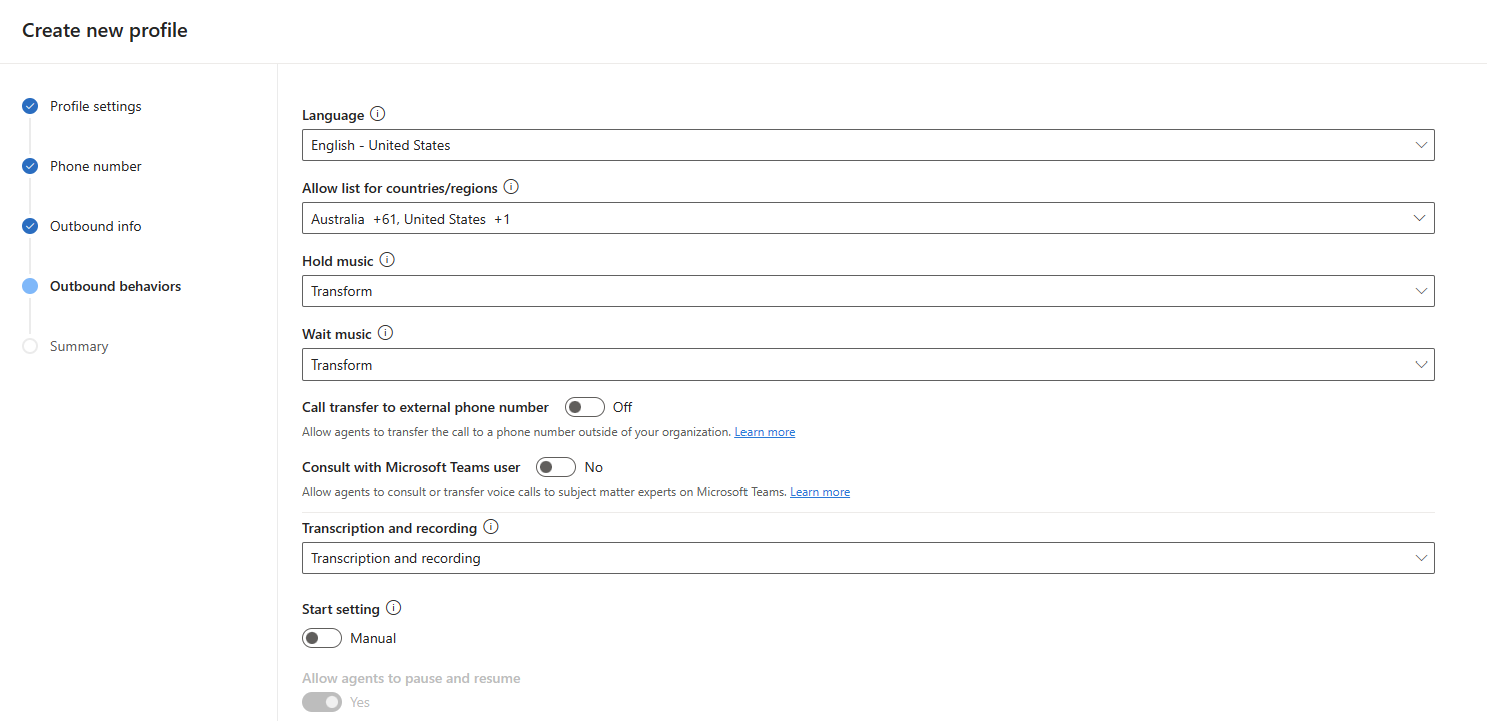
Προεπιλεγμένα προφίλ
Τα προεπιλεγμένα προφίλ είναι διαθέσιμα εξ αρχής εάν χρησιμοποιείτε την εμπειρία πρώτης εκτέλεσης στο νέο οργανισμό. Ορισμένες από τις δυνατότητες είναι οι εξής:
- Τα προεπιλεγμένα προφίλ χρησιμοποιούνται ως εφεδρικά προφίλ όταν δεν έχει εκχωρηθεί προφίλ σε αντιπροσώπους.
- Μπορείτε να επεξεργαστείτε μόνο τη συμπεριφορά και τα πρότυπα, αλλά όχι τον τύπο προφίλ για τα προεπιλεγμένα προφίλ.
- Οι τοπικές ρυθμίσεις για τα προεπιλεγμένα προφίλ θα πρέπει να είναι οι ίδιες. Η επεξεργασία των τοπικών ρυθμίσεων μπορεί να γίνει μόνο σε ένα από τα προεπιλεγμένα προφίλ και η ρύθμιση θα ισχύει και για τα δύο προεπιλεγμένα προφίλ.
- Η στήλη αριθμού τηλεφώνου για το προεπιλεγμένο προφίλ εισερχομένων είναι "αόριστη" επειδή χρησιμοποιείται ως προεπιλογή για όλες τις κλήσεις προς αριθμούς τηλεφώνου αντιπροσώπων εξυπηρέτησης. Όταν ένας πελάτης καλεί, εάν δεν υπάρχει άλλο προφίλ εισερχομένων, το προεπιλεγμένο προφίλ χρησιμοποιείται για τη δρομολόγηση της κλήσης στο αντιπρόσωπος εξυπηρέτησης του οποίου ο αριθμός τηλεφώνου είναι ενεργοποιημένος για εισερχόμενη κλήση και η χωρητικότητά του ταιριάζει με το προφίλ χωρητικότητας που έχει οριστεί για το προεπιλεγμένο προφίλ.
Επεξεργασία προφίλ
Επεξεργαστείτε τα προφίλ για να ενημερώσετε τη συμπεριφορά και τις ρυθμίσεις για προχωρημένους. Μπορείτε να διαγράψετε προφίλ που δεν είναι απαραίτητα.
Στη σελίδα Εξερχόμενα και εισερχόμενα προφίλ, επιλέξτε ένα προφίλ από τη λίστα και επιλέξτε Επεξεργασία. Στο παράθυρο διαλόγου Επεξεργασία ρυθμίσεων προφίλ, ενημερώστε τις λεπτομέρειες στις απαιτούμενες ενότητες.
Η ενότητα Ρυθμίσεις για προχωρημένους που είναι διαθέσιμη μόνο αφού αποθηκεύσετε ένα προφίλ, επιλέξτε τα προεπιλεγμένα πρότυπα για περίοδο λειτουργίας, συμβουλευτείτε ειδοποιήσεις και ειδοποιήσεις μεταφοράς. Για πληροφορίες σχετικά με τα πρότυπα περιόδων λειτουργίας και ειδοποιήσεων, ανατρέξτε στην ενότητα Διαχείριση προτύπων περιόδων λειτουργίας και Διαχείριση ρυθμίσεων ειδοποίησης και προτύπων.
Επιλέξτε Αποθήκευση και κλείσιμο.
Σχετικές πληροφορίες
Επισκόπηση του φωνητικού καναλιού
Διαχείριση αριθμών τηλεφώνου
Φέρτε το δικό σας πάροχο
Ρυθμίστε εισερχόμενη κλήση